카메라를 이용하여 찍은 사진이나 캡쳐한 사진이나 폴더에 있는 파일을 정리할때에 구분이 어렵다거나 파일이름이나 날짜로 구분지어 이름을 바꾸어 준다면 나중에 필요할때에 파일이름을보고 찾아서 언제든지 올릴수가 있답니다
파일명을 한꺼번에 변경하여 주기 위해서는 관련 프로그램을 이용하여 파일명 또는 확장자를 바꾸어 줄수도 있지만 특정한 포맷형식이 아닌 간단한 숫자, 날짜, 이름등의 입력정보를 파일명에 넣고자 한다면 단축키로 변경이 가능합니다.
윈도우에서 자체적으로 한꺼번에 수정이 가능한 기능을 단축키를 활용해 볼수가 있답니다. 요즘과 같이 카메라나 스마트폰을 이용하여 찍은 사진의 경우 해상도가 높아서 용량을 많이 차지하게 된답니다.
카메라나 스마트폰을 이용하여 찍게되면 파일명이 날짜, 뒤에 순번으로 나타나게 되며 디카나 DSLR과 같은 카메라로 찍는 경우라면 포맷형식으로 이름이 정해지게 되어서 구분하는것이 쉽지가 않답니다.

■ 보통 카메라로 찍은 사진의 경우에는 날짜나 순번으로 이름이 표기되며 캡쳐한 이미지는 스크린샷과 날짜가 나타나게 되어서 어떤사진인지 구분하기가 쉽지가 않답니다.

■ 윈도우에서 지원하고 있는 기능으로 일괄적으로 파일의 이름을 변경하고자 한다면 아래와 같이 단축키 Ctrl + A 키를 누르거나, 파일을 전부 드레그하여 선택(블록처리)하여 변경하고자 하는 파일을 전체선택합니다.
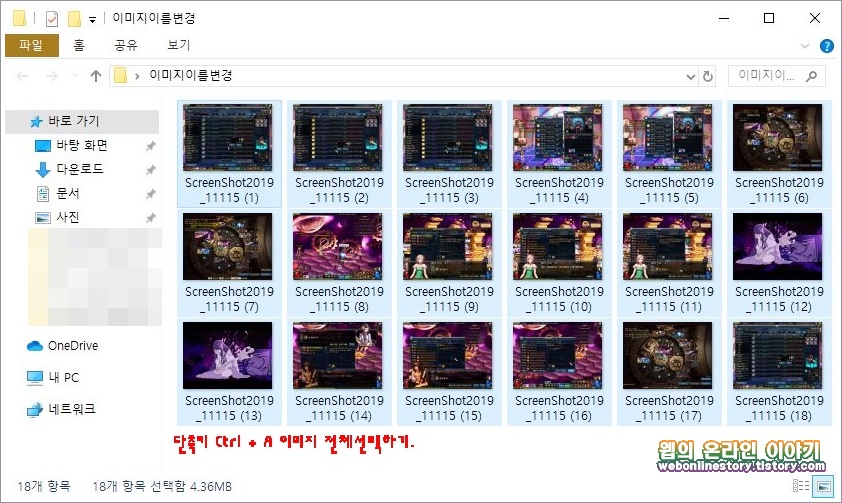
■ 변경하고자 하는 파일을 전체선택을 하였다면 단축키 ' F2 키 ' 를 눌러주거나 마우스 우클릭하여 메뉴가 나타나면 이름바꾸기 를 선택하여 주셔도 됩니다.
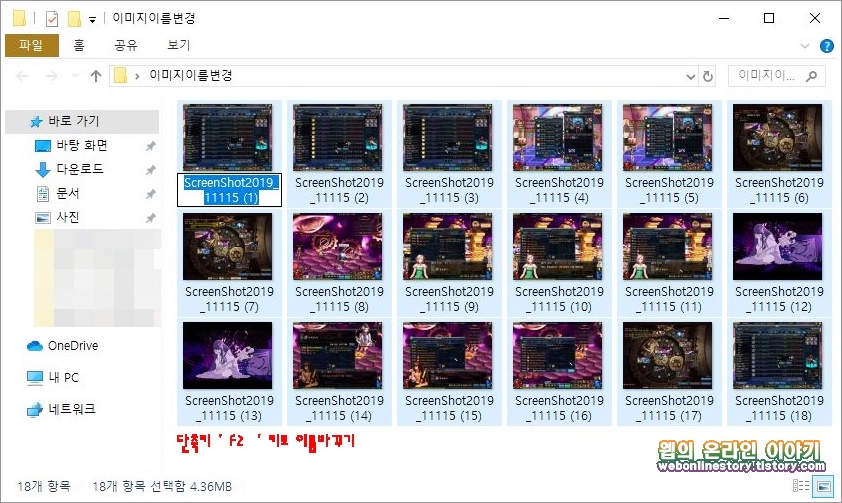
■ 이름바꾸기로 첫번째 파일이 선택이 되어졌다면 바꾸고자 하는 이름을 입력합니다. 구분하기 쉽게 '파일이름_장소_날짜' 등으로 입력하여 엔터를 칩니다.
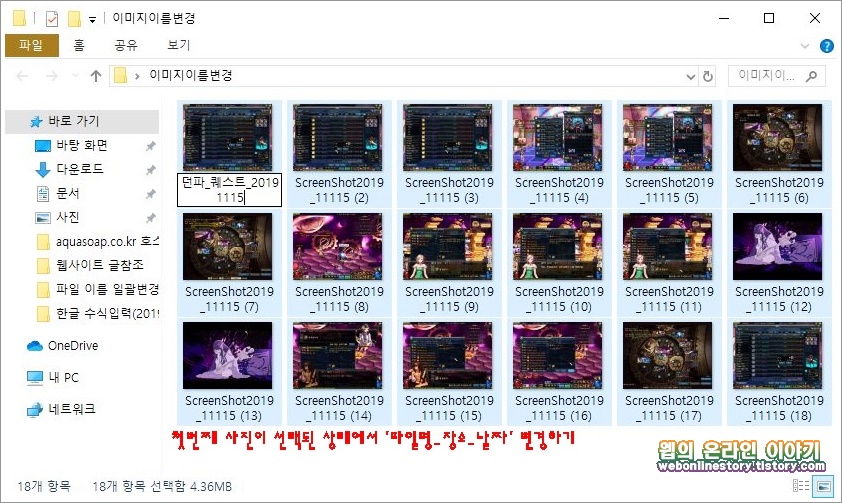
■ 아래의 예제와같이 첫번째 파일이름을 변경한것만으로도 선택된 모든 파일의 이름이 변경된것을 확인해 볼수가 있답니다.

위처럼 카메라로 찍은 사진이나 캡쳐로 스크린샷한 이미지를 구분하기 쉽게 이름, 장소, 날짜로 파일이름을 변경하여 폴더에 잘 정리해 놓는다면 용량도 작게 차지하며 나중에 사용하기도 편하답니다.








최근댓글